
Saturs
- iPhone 6 Plus akumulatora darbības laiks
- Kā novērst iPhone 6 Plus WiFi problēmas
- Kā novērst iPhone 6 Plus Bluetooth problēmas
- Kā novērst iPhone 6 Plus lietotnes problēmas
- Novērst iPhone 6 Plus ainavas problēmas
- iPhone 6 Plus iMessage problēmas
- iPhone 6 Plus mobilās problēmas
- iPhone 6 Plus lieces problēmas
- Vispārīgas problēmas iPhone 6 Plus problēmu novēršanai
- Tech21 Evo Elite
IPhone 6 Plus ir lielisks iPhone, taču vairākas izplatītas iPhone 6 Plus problēmas joprojām rada vilšanos lietotājiem.
Pagājušajā gadā iOS 8 atjauninājumi, iOS 9 un nesen iOS 9.3 ir novērsuši daudzas problēmas, taču joprojām ir kļūdas, ar kurām lietotāji dažkārt saskaras.
Šeit mēs apskatīsim visbiežāk sastopamās iPhone 6 Plus problēmas un to, kā tās novērst savā iPhone 6 Plus bez ceļojuma uz Apple Store.
Dažas no šīm problēmām ir ilgstošas iOS 9 problēmas, ar kurām Apple būs jāturpina strādāt, bet citas ir viegli novēršamas, instalējot bezmaksas iOS 9.3.3 atjauninājumu. Citas ir stingri iPhone 6 Plus problēmas, kas nav problēma ar vecākām ierīcēm. Apple beidzot nodrošina reālus šo bieži sastopamo iPhone 6 Plus problēmu labojumus.

Uzziniet, kā novērst bieži sastopamās iPhone 6 Plus problēmas.
iPhone 6 Plus akumulatora darbības laiks
Kopumā iPhone 6 Plus akumulatora darbības laiks ir labs, taču dažiem lietotājiem pēc iOS 9.3.2 jaunākā atjauninājuma iPhone 6 Plus akumulatora darbības laiks ir slikts.
Ja iPhone 6 Plus akumulators nedarbojas visu dienu, izmantojot vidējo lietojumu, jums jādodas uz Iestatījumi -> Vispārīgi -> Lietojums -> Akumulatora lietojums.
Šeit jūs varat redzēt, vai Lietošana un Gaidīšanas režīms ir vienādi. Ja tas tā ir, jūsu iPhone un iOS 9.3 ir kaut kas nepareizs. Jūs varat mēģināt atiestatīt iestatījumus un izdzēst nesen instalētās lietotnes, kā arī citus iPhone 6 Plus akumulatora labojumus. Lai atiestatītu iPhone 6 Plus iestatījumus, neizdzēšot failus, dodieties uz sadaļu Iestatījumi -> Vispārīgi -> Atiestatīt -> Atiestatīt visus iestatījumus.
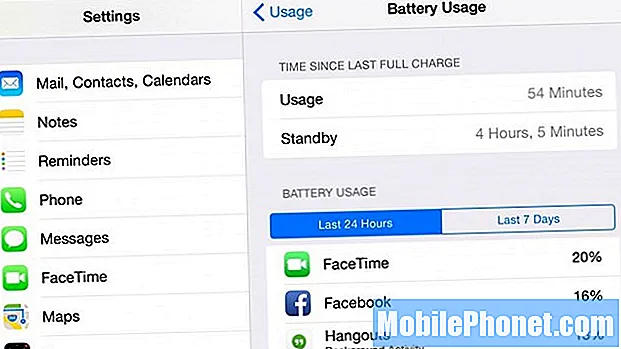
Pārbaudiet lietojumu, lai atrastu sliktā iPhone 6 Plus akumulatora darbības laiku.
Ja tie ir tuvāk tam, ko redzat attēlā virs lietotnes, problēma var būt. Ja iPhone 6 Plus ir silts un lēns, varat turēt mājas un ieslēgšanas / izslēgšanas pogu, lai pārstartētu tālruni.
Jūs varat redzēt, kuras lietotnes visvairāk izmanto akumulatora darbības laiku jūsu iPhone 6 Plus ierīcē, un, ja nepieciešams, izdzēsiet lietotni. Facebook ir liela bateriju izlāde daudziem lietotājiem. Google Hangouts un citas lietotnes ar fona aktivitātēm var izraisīt sliktu iPhone 6 Plus akumulatora darbības laiku.
Kā novērst iPhone 6 Plus WiFi problēmas
iPhone 6 Plus WiFi problēmas ietver vāju ātrumu, nejaušu atvienošanos un nespēju izveidot savienojumu ar noteiktiem maršrutētājiem. Tas nav raksturīgs tikai iPhone 6 Plus, jo nelieli atjauninājumi un iPhone izlaidumi nodrošina iPhone problēmas ar WiFi. Bieža problēma, ar kuru saskārāmies, ir nespēja drukāt ar bezvadu printeri. Pārstartējot iPhone, maršrutētāju un printeri, tas kādu laiku tika novērsts.
WiFi problēmas ir grūtāk novērst dažādu faktoru dēļ, kas izraisa savienojamības problēmas. Šeit ir vairākas darbības, kuras varat izmēģināt savā iPhone un mājas tīklā, lai novērstu iPhone 6 Plus WiFi problēmas.Cerams, ka tas novērsīs nepieciešamību iegādāties jaunu maršrutētāju.
Pirms izmēģināt kādu no šiem, pārliecinieties, vai esat instalējis iOS 9.3.2 atjauninājumu. Iet uz Iestatījumi -> Vispārīgi -> Programmatūras atjaunināšana -> Lejupielādēt un instalēt. Ja jums jau ir operētājsistēma iOS 9.3.2, to var redzēt šeit. Šis atjauninājums īpaši nenovērš WiFi problēmas, taču tas ir svarīgi
Atiestatiet maršrutētāju. Dodieties uz maršrutētāju, atvienojiet to un saskaitiet līdz 45, pēc tam pievienojiet to atpakaļ. Tas var viegli novērst dažas problēmas. Varat arī mēģināt restartēt iPhone 6 Plus. Ja tas notiek tikai noteiktās jūsu mājas vai biroja vietās, iespējams, būs jāpārvieto maršrutētājs.

Atjauninājumi var novērst dažas iPhone 6 Plus WiFI problēmas.
Nākamais solis ir tīkla iestatījumu atiestatīšana. Šis vienkāršais solis neizdzēš datus no jūsu iPhone, taču tas atjaunos tīkla iestatījumus pēc rūpnīcas noklusējuma. Dodieties uz Iestatījumi> Vispārīgi> Atiestatīt> Atiestatīt tīkla iestatījumus.
Jums būs jāievada piekļuves kods un jāgaida, līdz iPhone tiks restartēta. Kad tas notiks, vēlreiz ievadiet maršrutētāja paroli un pārbaudiet, vai varat izveidot savienojumu.
Ja tas neizdodas, nākamais solis ir izslēgt WiFi tīkla atrašanās vietas pakalpojumus. Kādu iemeslu dēļ tas novērš dažas nejaušas iPhone WiFi problēmas. Dodieties uz Iestatījumi> Konfidencialitāte> Atrašanās vietas pakalpojumi> Sistēmas pakalpojumi. Kad izslēgsit WiFi, restartējiet iPhone un pēc tam pārbaudiet, vai tas darbojas. Ja tas darbojas, varat mēģināt to atkal ieslēgt un pārbaudīt, vai tas joprojām darbojas.
Kā novērst iPhone 6 Plus Bluetooth problēmas
IPhone 6 Plus nav izveidojis savienojumu ar izklaidi automašīnā un brīvroku sistēmām vecākās iOS versijās. Ja rodas šīs problēmas, vispirms ir jāatjaunina uz jaunāko iOS 9 versiju, kas var novērst daudzas iPhone 6 Plus Bluetooth problēmas.
Ja joprojām nevarat izveidot savienojumu ar noteiktām Bluetooth ierīcēm vai piederumiem, iespējams, būs jāatjauno visi iestatījumi. Jums būs jāpāriestata iestatījumi, taču nezaudējat datus vai lietotnes. Dodieties uz Iestatījumi> Vispārīgi> Atiestatīt> Atiestatīt visus iestatījumus.
Varat arī instalēt atjauninājumus automašīnas programmatūrā. Sazinieties ar automašīnas ražotāju. Visticamāk, jums būs jālejupielādē atjauninājums un pēc tam automašīnā jāpievieno USB disks.
Kā novērst iPhone 6 Plus lietotnes problēmas
Instalējiet jaunāko atjauninājumu, lai sāktu lietotņu avāriju novēršanu. Darbība ar jaunāko programmatūru un jaunākajām lietotnes versijām var palīdzēt izvairīties no avārijām.

Atjauniniet savas lietotnes, lai novērstu iPhone 6 Plus lietotnes avārijas.
Ja jums nav ieslēgti automātiskie lietotņu atjauninājumi, atveriet App Store un atjauniniet savas lietotnes. Izstrādātāji regulāri piegādā kļūdu labojumus un jaunas funkcijas, kas atrisina daudzas problēmas.
Pieskarieties App Store lietotnei -> Atjauninājumi -> Atjaunināt visu lai jūsu lietotnes būtu atjauninātas.
Novērst iPhone 6 Plus ainavas problēmas
Ja jūsu iPhone 6 plus visu laiku ir iestrēdzis ainavas režīmā, jums jāinstalē iOS 9 vai jaunāka versija. Pēdējā gada laikā tika saņemti vairāki atjauninājumi, lai novērstu lielāko daļu ainavas problēmu.

Apple novērsa lielāko daļu ainavas problēmu, taču joprojām ir gadījuma rakstura problēmas.
Kad iPhone 6 Plus ir iestrēdzis ainavā, to var novērst, veicot dubultklikšķi uz mājas pogas, lai atvērtu daudzuzdevumu veikšanu, pieskaroties citai lietotnei un pēc tam pārslēdzoties atpakaļ. Lielāko daļu laika tas atrisinās problēmu.
Varat arī atvērt vadības centru un pieskarties bloķēšanas ikonai, lai visu laiku paliktu portreta režīmā.
iPhone 6 Plus iMessage problēmas
iPhone 6 Plus iMessage problēmas ietver ziņojumus, kas nepaliek atzīmēti kā lasīti, un nav iespēju atstāt grupas iMessage grupu.
Vispirms mēģiniet restartēt iPhone un citas ierīces, izmantojot iMessage.
Ja nevarat atstāt iMessage grupu iPhone 6 Plus, tas ir tāpēc, ka kādā brīdī šajā grupā ir bijusi īsziņa. Apple nepārkāps īsziņas, tāpēc jūs esat iestrēdzis grupā.
Tas var notikt arī tad, ja kāds no jūsu iPad vai Mac datoriem ir instalēts vecākā iOS vai OS X versijā.
iPhone 6 Plus mobilās problēmas
Dažreiz iPhone 6 Plus mobilais savienojums palēninās līdz rāpošanai vai ir iestrēdzis 3G vai Edge, padarot to būtībā bezjēdzīgu.
Ātrākais risinājums ir ieslēgt lidmašīnas režīmu, pagaidīt minūti un atkal to izslēgt. Parasti tas liek iPhone satvert labāku savienojumu ar torni. Atveriet vadības centru un pieskarieties lidmašīnai, pagaidiet mazliet un pieskarieties tam vēlreiz.
Izslēdzot un atkal ieslēdzot mobilos datus, to var arī novērst. Atveriet Cellular> Cellular Data> Toggle Off.

Labojumi iPhone 6 Plus problēmām ar LTE.
Vēl viena iespēja ir izņemt SIM karti un restartēt tālruni. Pēc tam ievietojiet SIM karti atpakaļ. Tas ir kaut kas, ko Verizon ieteica iepriekš novērst savienojamības problēmas mūsu iPhone. Rezultāti var atšķirties.
Varat arī pārbaudīt jaunus operatora iestatījumus. Iet uz Iestatījumi -> Vispārīgi -> Par, un, ja ir kāds atjauninājums, pēc dažām sekundēm parādīsies uznirstošais logs.
Ja viss pārējais neizdodas, jūsu iPhone 6 Plus var būt aparatūras problēma. Sazinieties ar savu mobilo sakaru operatoru vai Apple.
iPhone 6 Plus lieces problēmas
Ir bijuši daudz biedu par iPhone 6 Plus lieces problēmām, un dažiem lietotājiem tas ir reāls jautājums. Lai novērstu saliekšanos, varat izmantot lietu un izvairīties no iPhone 6 Plus turēšanas ciešā kabatā vai aizmugurējā kabatā.
Ja jūsu iPhone 6 Plus izliekas, varat parunāt ar Apple par nomaiņu, taču ņemiet vērā, ka tie tikai bez maksas aizstāj jebkuru saliekto iPhone 6 Plus.
Vispārīgas problēmas iPhone 6 Plus problēmu novēršanai
Ja nekas cits nedarbojas un iPhone 6 Plus darbojas lēni vai nedarbojas pareizi, varat izmēģināt pēdējos grāvja centienus, lai novērstu vispārējās vispārējās iPhone 6 Plus problēmas.

Ja nekas cits neizdodas, jums ir jāmēģina atiestatīt rūpnīcu vai apmeklēt Apple Store.
Jūs varat to izmēģināt, pirms dodaties uz Genius bāru, lai ietaupītu laiku un ceļojumu, taču, ja nevēlaties iestatīt iPhone 6 plus no nulles, varat to vienkārši izlaist un rezervēt tikšanos.
Rūpnīcas datu atiestatīšana var atrisināt daudzas iPhone 6 plus problēmas, taču jums jānoslauka visi dati un fotoattēli no iPhone. Lai to izdarītu, dublējiet failus, fotoattēlus un datus un dodieties uz Iestatījumi> Vispārīgi> Atiestatīt> Dzēst visu saturu un iestatījumus.
Tās ir sāpes, un tas prasa zināmu laiku, taču iPhone atiestatīšana var novērst daudzas nejaušas iPhone 6 Plus problēmas.
11 labākie iPhone 6s Plus gadījumi

